PHP 편집기 Apple은 Windows 10 컴퓨터의 지연된 시작 기능을 비활성화하는 간단하고 효과적인 방법을 소개합니다. 지연된 시작은 Windows 10 시스템의 기본 설정으로, 시스템의 시작 속도를 향상시키도록 설계되었습니다. 그러나 일부 사용자의 경우 시작이 지연되면 시작 시 끊김 현상이 발생하거나 프로그램 로딩 속도가 느려지는 등의 문제가 발생할 수 있습니다. 따라서 지연된 시작을 비활성화하는 것이 일반적인 요구 사항이 됩니다. 다음으로 시작 지연 설정을 끄는 방법을 알아 보겠습니다.
지연된 시작 비활성화 방법:
1. 실행을 시작하려면 "Win+R" 단축키를 사용하고 "regedit"를 입력한 후 Enter를 눌러 엽니다.
2. 레지스트리 편집기 인터페이스에 들어간 후 "HKEY_CURRENT_USERSoftwareMicrosoftWindowsCurrentVersionExplorer"를 복사하여 위의 주소 표시줄에 붙여넣고 Enter 키를 눌러 찾습니다.
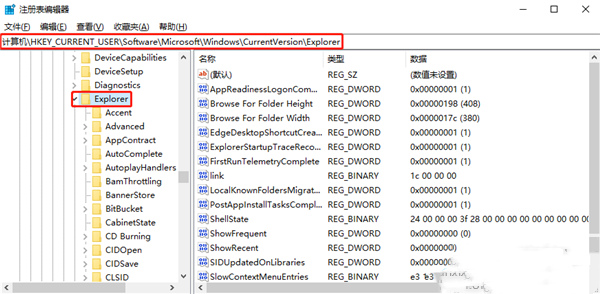
3. "Explorer"를 마우스 오른쪽 버튼으로 클릭하고 "항목"을 "New"로 선택한 다음 이름을 "Serialize"로 지정합니다.

4. "직렬화"를 클릭하고 오른쪽의 빈 공간을 마우스 오른쪽 버튼으로 클릭한 다음 "새로 만들기"에서 "DWORD 값"을 선택하고 이름을 "StartupDelayInMSec"로 지정합니다.

5. "StartupDelayInMSec"을 두 번 클릭하여 열고 창의 "숫자 데이터"를 "0"으로 변경한 다음 마지막으로 확인을 클릭하여 저장합니다.
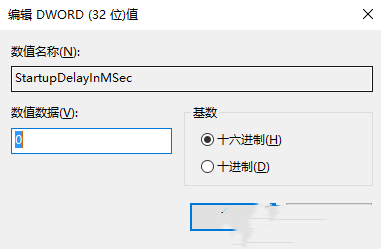
위 내용은 Windows 10 컴퓨터에서 지연된 시작을 비활성화하는 방법은 무엇입니까? Win10에서 지연된 시작 설정을 끄는 방법의 상세 내용입니다. 자세한 내용은 PHP 중국어 웹사이트의 기타 관련 기사를 참조하세요!